Обновление драйверов через AMD Catalyst Control Center
Для обеспечения максимальной производительности своих графических карт AMD рекомендует регулярно обновлять драйверы. Необходимые исправления и улучшения производительности в новых версиях драйверов помогут противостоять современным играм и приложениям, требующим все больше ресурсов ПК. Один из способов обновления драйверов — использование AMD Catalyst Control Center.
AMD Catalyst Control Center — это удобный и простой в использовании инструмент для управления и обслуживания всей линейки продуктов AMD, включая графические карты.
Перед тем как обновлять драйверы, необходимо загрузить последнюю версию Catalyst Control Center на сайте AMD. После установки Catalyst Control Center и его запуска, используйте вкладку «Установка драйверов» для обновления драйверов графической карты.
Перед обновлением драйверов рекомендуется сделать резервное копирование текущих драйверов, чтобы у вас была возможность вернуться к ним, если что-то пойдет не так. Для этого можно воспользоваться вкладкой «Резервное копирование драйверов» в Catalyst Control Center.
Обновление драйверов через Catalyst Control Center является одним из самых простых и быстрых способов, которые позволяют держать свою графическую карту в отличной форме. Следуя этой инструкции, вы сможете быстро и без лишних проблем обновить драйверы и наслаждаться всеми новыми возможностями ваших графических карт.
Как устранить проблему, связанную с отказом Catalyst Control Center запускаться
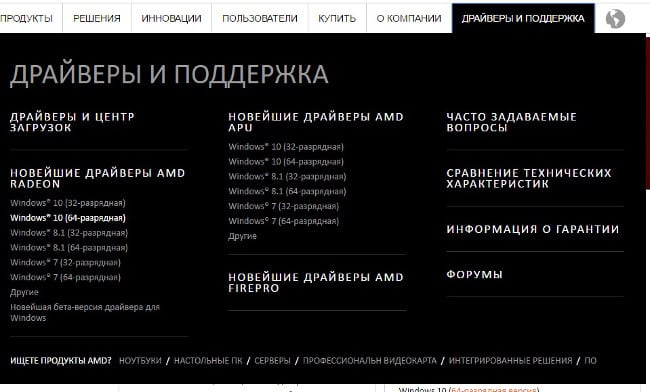
Для исправления сообщения «Не удается запустить AMD Catalyst Control Center в настоящий момент» следует попробовать переустановить драйвер, скачав его новую версию с официального сайта AMD. Для этого потребуется:
- Зайти на сайт SUPPORT.AMD.COM;
- В разделе «Драйверы и поддержка» выбрать свою версию операционной системы;
- Загрузить ПО, нажав на кнопку «Download»;
- Запустить процесс установки.
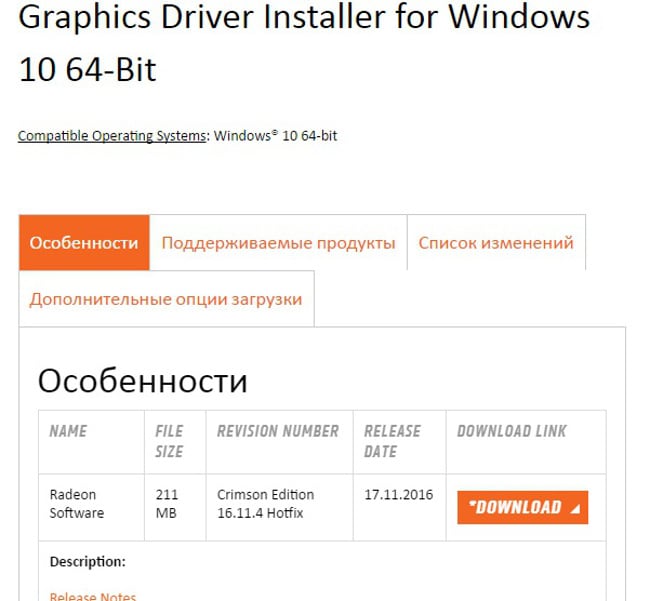
В большинстве случаев предварительно не требуется удалять старые драйвера. Установщик сам это сделает, поставив на место старого ПО новое. Однако если все-таки вы хотите заранее почистить систему от соответствующих программ, тогда сделайте следующее:
- Зайдите в папку «СИСТЕМНЫЙ_ДИСК:\Program Files\ ATI\CIM\Bin» и откройте файл «Setup.exe»;
- В открывшемся окне нужно выбрать «Удалить»;
- Нажимайте «Далее», а после – «Готово»;
- Перезагрузите компьютер;
- После этого ставьте новые драйвера.
Если соответствующие действия не помогли исправить ошибку «Не удается запустить AMD Catalyst Control Center в настоящий момент», то попробуйте обновить драйвера для всех устройств. Также не лишним будет заглянуть в антивирус, и посмотреть, какие файлы он помести в карантин. Если там присутствуют компоненты AMD CCC, их потребуется оттуда извлечь.
Catalyst Control Center — это утилита настроек для видеокарт ATI. Программа способна настраивать охлаждающий вентилятор, изменять его скорость, а также устанавливать опции 3D. Изюминкой приложения служит возможность разгона частоты памяти и скорости работы процессора видеокарты. Чтобы приступить к настройке всех этих параметров достаточно всего лишь запустить программу.
Вам понадобится
- PC с установленной Windows;
- Catalyst Control Center;
- Microsoft. NET Framework 4, 0.
- Данная утилита — часть комплекта к видеоплате. Но стоит ожидать, что на компакт — диске версия программы устаревшая. Поэтому рекомендуем скачать последнюю доступную версию в интернете. Существует 2 способа загрузки — 1) сайт разработчика (т. е. сайт AMD/ATI); 2) сайт самого производителя вашей видеокарты. Советуем выбрать сайт производителя, потому что там Control Center более совместим именно с вашей моделью видеоплаты, а драйвер разработчика является скорее универсальным инструментом.
- Для работы Control Center вам также необходимо установить дополнительное программное обеспечение: Microsoft. NET Framework 4. 0. Без него программа не будет работать корректно, поэтому стоит ее загрузить и инсталлировать.
- Установив Microsoft. NET Framework, можно приступить к установке самой утилиты Catalyst Control Center. Обычно она загружается в виде архива. Смело распаковываете его. После открываете распакованный каталог Control Center и в нем ищите папку bin. В ней лежит файл под названием InstallManagerApp — его и запускаете. Процесс установки автоматический, а вам лишь следуюет отметить пункт «Полная» до начала инсталляции. Как только программа установит вам Catalyst Control Center, можете перезагружать компьютер. Приложение готово к работе.
- Запустить программу достаточно просто. Вам следует щелкнуть правой кнопкой мыши в пустом месте вашего рабочего стола и открыть из меню Catalyst Control Center. С первым запуском вы увидите начальное окно программы. Выбирайте в нем пункт «Расширенное». Теперь открылось новое окно с главными опциями. Вам осталось выбрать нужный раздел и приступить к настройкам.
- Если в контекстном меню после щелчка правой кнопки мыши нет строки с программой, то это значит, что при установке утилита не интегрировалась в это меню. Это не проблема — программу легко можно запустить через меню «Пуск». В разделе «Все программы» отыщите Control Center и откройте приложение.
На сайте AMD появилась новость о выходе обеспечения Radeon Software Crimson Edition 15.11.1 Update. Многие пользователи заменили рабочую программу Catalyst Control Center на новинку, в надежде получить более эффективную панель управления видеокартой. Однако большинство пользователей столкнулись с ошибкой: «Прекращена работа программы Radeon Setting: Host Application».
Что же делать в таком случае и как исправить проблему?
How To Reinstall AMD Drivers
It’s necessary to address this aspect of driver installation as there are some driver-related issues that can hinder your gaming experience and can only be solved by reinstalling your drivers.
For the most part, the process is the same as installing a new driver, except you’ll be reinstalling the same driver.
Before starting the installation process, you can remove the driver, as we explained in the previous section. If you don’t, you will again be given this option when starting the Custom Install, but not if you choose the Express Install path.
If your problem is more deeply rooted, you can try the Display Driver Uninstaller. This is a relatively simple and straightforward program, but it’s still best to use it while in Safe Mode.
After completing the uninstallation of your drivers, it’s time to reinstall them. The process here is relatively simple. We have described each method in the previous sections, so simply follow those instructions, and you will be all set.
Как удалить?
Если появилась необходимость удалить драйвера Radeon, то можно использовать:
- Специальную программу для очистки вроде DDU (Display Driver Uninstaller).
- Ручной метод удаления через панель «Установки и удаления программ» и менеджер деинсталляции «ATI Catalyst Install Manager» с экспресс удалением всего ПО от ATI.
По завершению одной из операций обязательно перезагрузите компьютер
Важно не злоупотреблять удалением, особенно без знания дела или необходимости.. Предлагаем посмотреть видео о том, как удалить драйвера Radeon:
Предлагаем посмотреть видео о том, как удалить драйвера Radeon:
Драйвер видеокарты играет большую роль в стабильной работе компьютера и позволяет оптимизировать игры и графические приложения. По этой причине необходимо постоянно следить за состоянием программного обеспечения и своевременно обновлять его.
Решение некоторых вопросов
Video Tearing
AMD/ATI утверждает, что опция «Tear Free Video» включена по умолчанию, но это не в случае с Catalyst 12-3, который был установлен на Kubuntu 12.04. Если у вас возникли проблемы с tearing, убедитесь, что «Tear Free Video» включен. Вы можете найти эту опцию в центре управления Catalyst в разделе «Опции» или вы можете использовать следующую команду:
sudo amdconfig --sync-video=on
Эта опция не вступит в силу до перезагрузки X (т.е. выхода пользователя из сеанса).
Если вы используете композитинг, вы также должны убедиться, что vsync включена в настройках композитинга. Было обнаружено, что vsync было включено по умолчанию, но здесь есть соответствующие настройки, если вы хотите поэкспериментировать.
Compiz (Unity/GNOME-Shell)
TODO: Смотрите, если есть более дружественный способ убедиться, что VSync включен без установки CCSM.
Установить compiz менеджер настроек:
sudo apt-get install compizconfig-settings-manager ccsm
«Синхронизация с VBlank» находится в «OpenGL» в подразделе «Общие».
Гибридная графика и Catalyst
Существует два основных типа гибридных конструкций. Старшие гибридные системы используют мультиплексор (mux) для переключения между GPU. Новые системы (те, что с PowerXpress >= 4.0) используют muxless.
ATI/ATI Hybrids
По состоянию на Catalyst 11-8, переключение между двумя картами ATI (и, возможно, Intel / ATI muxless тоже?) должна быть выполнима, хотя это не ясно, если это относится ко всем ATI/ATI гибридам или только к тем, что используют muxless. Можно было бы использовать amdconfig в PowerXpress вариантах переключения между интегрированной и дискретной карты, например, так:
amdconfig --pxl # Список текущих активированных GPU sudo amdconfig --px-dgpu # Активировать дискретный GPU (Высокопроизводительный режим), необходимо повторно запустить X вступили в силу sudo amdconfig --px-igpu # Активировать интегрированный GPU (режим Энергосбережения), должны повторно запустить X вступили в силу
После переключения, можно было бы выйти и вернуться обратно для перезапуска X-ов.
Сценарий решения
Script by anion155, http://pastebin.com1ALmnqx5. It can help you install & uninstall fglrx drivers for this configuration. You must change 13 line in the script for your directory.
Где скачать AMD Catalyst Control Center
После этого в правой половине страницы можно увидеть меню ручного выбора видеокарты AMD и найти подходящую серию и модель. Последний пункт «Select the supported operating system that you have» позволяет выбрать одну из поддерживаемых картой операционных систем:
- для старых видеоадаптеров это будут Windows XP и платформы Unix;
- для видеокарт более поздних лет выпуска – Windows 7 и 8;
- для самых последних десктопных моделей – только Windows 10.
Выбрав подходящий вариант, следует скачать эту версию и запустить установку на компьютере. Нежелательно пользоваться для скачивания посторонними сайтами. Результатом может стать не только установка устаревшего ПО, но и повышенный риск заражения системы вирусами.
Настройки
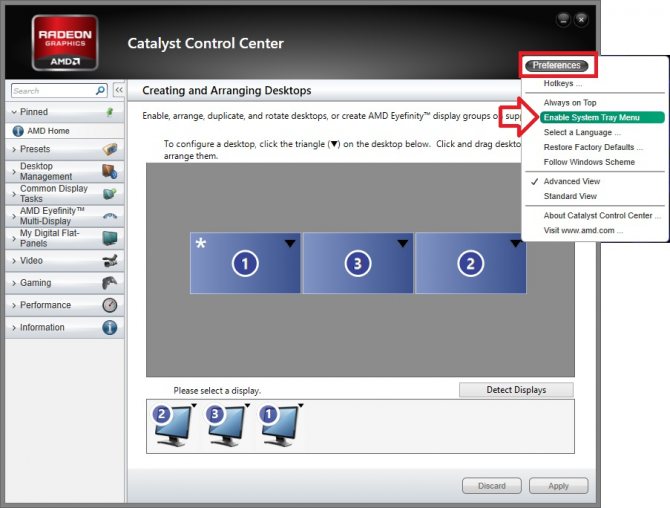
Таким образом, она сможет не причиняя себе вред, выдавать все, на что она способна. На карте не всегда предусмотрены необходимые функции. С помощью утилиты вам не нужно будет тратить время на то, чтобы настраивать недостающие параметры.
Это приложение дает уникальную возможность настраивать все необходимые параметры видеокарты. При этом не требуется глубоких знаний в компьютерных технологиях.
Программа обеспечит вам максимальную продуктивность вашего устройства. Интересно то, что она может оптимизировать те параметры устройства, которые не предусмотрены в заводской сборке.
Автоматически приложение сканирует устройство и выбирает для него самый оптимальный режим работы. Если вам только предстоит освоить мир трехмерной графики, то данная программа будет очень кстати. Функции будут формироваться динамически.
Если какая-то функция не поддерживается устройством, программа сделает так, что эта функция начнет работать. Также бывают такие ситуации, когда настройка существует, но она почему-то не доступна. Система сама начинает искать параметры, которые связаны с ней. Она указывает путь, который нужно пройти, чтобы настроить необходимые параметры.
Основной функционал:
- Настройка производительности.
- Управление рабочим столом.
- Настройка производительности для работы и просмотра видео роликов.
- Настройка переключения между двумя графическими процессорами.
- Настройка производительности в играх.
- Управление питанием видеокарты.
- Обновление драйверов.
- Оповещение о нововведениях в обновленных драйверах.
- Общая информация о видеокарте.
- Управление частотой процессора CPU.
- Управление и настройка работы более одного монитора.
Из-за постоянного обновления драйверов для своих видеокарт компанией AMD необходимо было подстраивать параметры своей видеокарты для оптимальной и максимально производительной работы с разными программами и играми, как раз для этого вам и нужна будет программа Catalyst Control Center.
Это программное обеспечение может помочь вам даже в случае если у вас стоит довольно старенькая видеокарта, программа поможет правильно настроить работы видеокарты и добиться оптимальной работы с программами и немного повысить FPS в играх.
Это приложение самостоятельно отслеживает все изменения в обновленных драйверах видеокарты и оповещает пользователя об этом.
Так же Catalyst Control Center поможет вам в подключении и настройки 2-х и более мониторов к одной или более видеокартам.
Вы могли столкнуться с тем, что монитор тускло и не очень качественно передает цвета и контрастность, с помощью данной программы вы сможете сами настроить эти параметры в обход стандартным настройкам монитора.
Поняв весь смысл и функционал программы Catalyst Control Center можно четко понять, что если вы являетесь обладателем компьютера или ноутбука построенного на базе платформы AMD, вам просто необходимо установить это приложение, что бы использовать его в настройке и контроле своего компьютера или видеокарты.
Удаление программного пакета CATALYST
Удаление всего пакета драйверов АМД лучше производить, используя специальную утилиту
amdcleanuputility для очистки системы от АМД. Штатный деинсталлятор операционной системы не полностью удаляет драйвера и утилиты, поэтому впоследствии могут возникнуть сбои. Утилита по умолчанию находиться в папке с установленными драйверами по пути C:\ProgramFiles\Amd\CIM\Bin64. Кроме того, она доступна на сайте АМД: https://support.amd.com/en-us/kb-articles/Pages/AMD-Clean-Uninstall-Utility.aspx 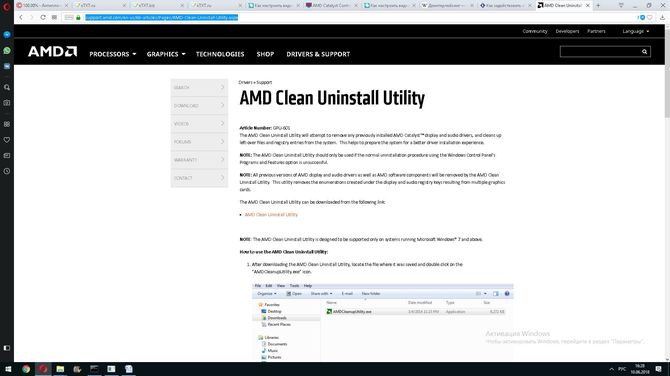
Для деинсталляции всего пакета программ от АМД кликают на значок программы для очистки, в результате чего получают такое предупреждение: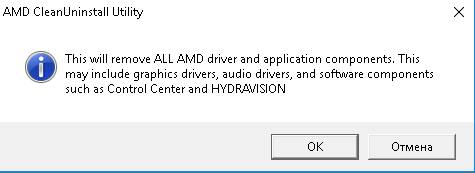
Этот полезный инструмент сам произведет деинсталляцию
и затем предложит произвести перезагрузку.
В результате различных сбоев иногда catalyst Control Centre не запускается, пропадает значок в трее, как правило, находящийся в системном трее. Для его восстановления нужно заново установит
пакет драйверов АМД. Перед этим желательно произвести полную очистку системы от сбойных программ АМД.
Использование проверенного временем программного комплекса Catalyst и сейчас уместно на компьютерах, выпущенных до 2014 года. Использование не требует особой квалификации и в полной мере раскрывает возможности компьютера.
Любой видеокарте, даже самой производительной и современной, требуется для работы подходящий драйвер или специальная утилита для дополнительной настройки. Видеоадаптеры Radeon, дискретные или интегрированные, работают намного лучше и обеспечивают большую частоту кадров после установки на компьютер центра управления AMD Catalyst Control Center (CCC), впервые выпущенного в 2007 году. Это средство предназначено для тонкой настройки характеристик графических карт американского бренда Advanced Micro Devices.
Утилиту CCC, которая уже больше 10 лет идёт в комплекте к драйверам видеокарт Radeon, в будущем может заменить программный пакет Software Crimson от того же производителя. Однако на сегодняшний день её всё равно требуется устанавливать на десктопный ПК или ноутбук с графикой от AMD.
Ежегодно функциональность утилиты повышается, увеличивая возможности правильного распределения ресурсов и производительность графических карт, продолжающих успешно конкурировать с моделями Nvidia.
В список возможностей Catalyst Control Center входит:
- оптимизация 3D-графики, позволяющая увеличить качество изображения в большинстве игр;
- интеграция с соцсетями, улучшающая работу встроенных в эти ресурсы виджетов и игровых приложений;
- сглаживание кадров, необходимое для использования в играх;
- управление питанием ноутбука, позволяющее снизить энергопотребление мобильных компьютеров при работе от аккумулятора;
- установка оптимального уровня контрастности и детализации картинки – функция, которая пригодится не только для игр, но и при работе с графическими редакторами и просмотре фильмов в высоком разрешении;
- одновременная настройка нескольких подключенных к видеокарте экранов (дисплеев компьютера или телевизоров);
- обновление программного обеспечения для видеоадаптеров, в большинстве случаев автоматическое.
Центр управления работает и на современных высокопроизводительных компьютерах, и на устаревших устройствах, позволяя ускорить работу графики и добавить несколько кадров в секунду для игрового процесса. С помощью этой же утилиты можно настроить кадровую частоту вручную.
Решаем проблему
Чтобы программа работала корректно, перед установкой Radeon Software Crimson Edition стоит полностью удалить драйвера к видеокарте и софт Catalyst Control Center. Для этого можно воспользоваться утилитой Display Driver Uninstaller и выполнить очистку с применением Revo Installer . Также рекомендуем установить Microsoft.NET Framework версии 4.5.1.
После удаления и обновления фреймворков, запускаем установку Radeon Software Crimson Edition. Выбираем компоненты, которые необходимы для корректной работы видеокарты.
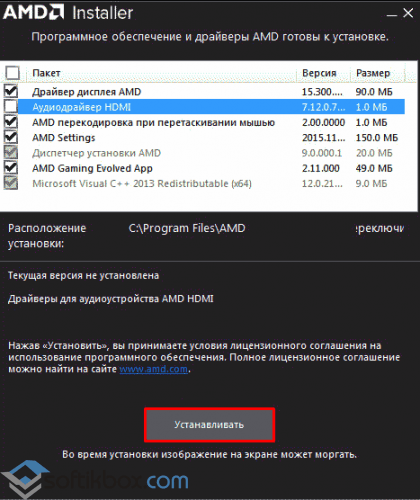
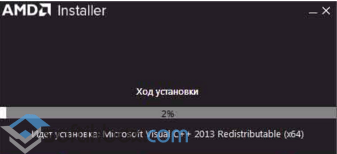
В случае успешно установки, система запросит перезагрузку ПК. Выбираем «Перезагрузить сейчас».
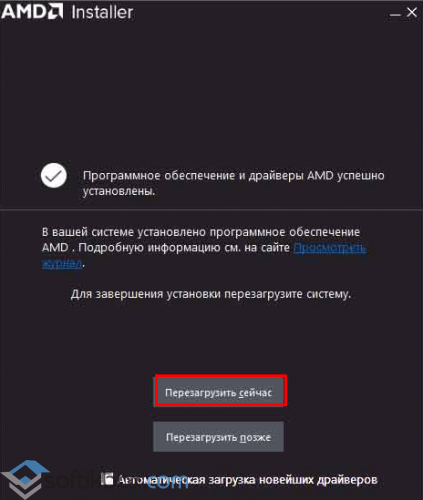
После перезагрузки запускаем программу и смотрим меню. Вместо трёх разделов теперь имеется пять: Игры, Видео, Система, Дисплей и Eyefinity.
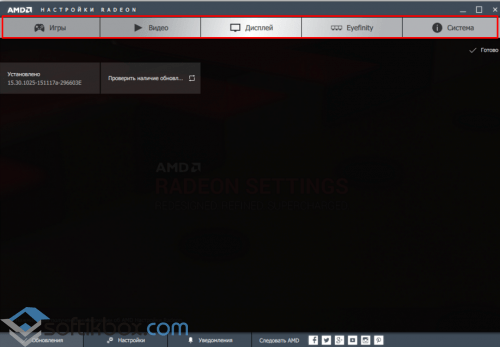
Если перейти во вкладку «Игры», можно увидеть уже установленные развлечения. Также можно добавить новую игру.
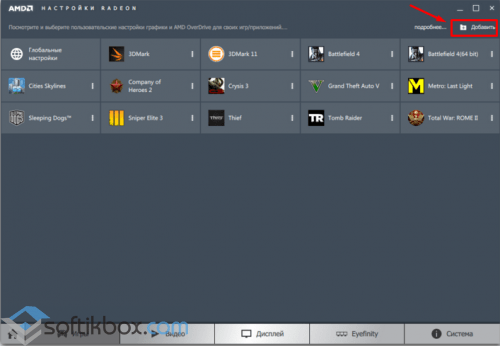
Чтобы настроить воспроизведение игры, графику, частоту кадров и т д, стоит нажать на иконку игры. Появится простой и понятный интерфейс.
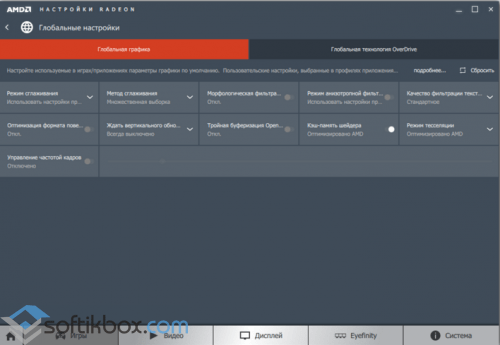
Выбираем настройки в соответствии с мощностью своей видеокарты и возможностями игры.
Если же перейти с режима «Глобальная настройка» в «Настройка One Drive», то можно настроить разгон под отдельно взятую игру.
Таким образом, если вы хотите, чтобы у вас исчезла ошибка «Прекращена работа программы Radeon Setting: Host Application», стоит корректно установить программу. Однако в ряде тестирования некоторым пользователям данный метод не помог. На сайте AMD сообщили, что в следующем обновлении все дефекты программы будут устранены.
Любой видеокарте, даже самой производительной и современной, требуется для работы подходящий драйвер или специальная утилита для дополнительной настройки. Видеоадаптеры Radeon, дискретные или интегрированные, работают намного лучше и обеспечивают большую частоту кадров после установки на компьютер центра управления AMD Catalyst Control Center (CCC), впервые выпущенного в 2007 году. Это средство предназначено для тонкой настройки характеристик графических карт американского бренда Advanced Micro Devices.
Утилиту CCC, которая уже больше 10 лет идёт в комплекте к драйверам видеокарт Radeon, в будущем может заменить программный пакет Software Crimson от того же производителя. Однако на сегодняшний день её всё равно требуется устанавливать на десктопный ПК или ноутбук с графикой от AMD.
Ежегодно функциональность утилиты повышается, увеличивая возможности правильного распределения ресурсов и производительность графических карт, продолжающих успешно конкурировать с моделями Nvidia.
В список возможностей Catalyst Control Center входит:
- оптимизация 3D-графики, позволяющая увеличить качество изображения в большинстве игр;
- интеграция с соцсетями, улучшающая работу встроенных в эти ресурсы виджетов и игровых приложений;
- сглаживание кадров, необходимое для использования в играх;
- управление питанием ноутбука, позволяющее снизить энергопотребление мобильных компьютеров при работе от аккумулятора;
- установка оптимального уровня контрастности и детализации картинки – функция, которая пригодится не только для игр, но и при работе с графическими редакторами и просмотре фильмов в высоком разрешении;
- одновременная настройка нескольких подключенных к видеокарте экранов (дисплеев компьютера или телевизоров);
- обновление программного обеспечения для видеоадаптеров, в большинстве случаев автоматическое.
Центр управления работает и на современных высокопроизводительных компьютерах, и на устаревших устройствах, позволяя ускорить работу графики и добавить несколько кадров в секунду для игрового процесса. С помощью этой же утилиты можно настроить кадровую частоту вручную.
Пользователи, скачав AMD Catalyst Drivers, имеют возможность:
- обрабатывать видео, имеющее расширение 4000 px;
- предварительно просматривать качество видео;
- менять режимы работы рабочих столов;
- увеличивать производительность видеокарт, используя автоматический анализ приложений;
- работа с самыми разнообразными форматами видеокарт: X550, X300, X1550, HD 4800, HD 4870 и другие;
- работать с «горячими клавишами»;
- загрузить приложение на любую версию ОС Виндовс;
- работа с модулем тонкой настройки управления мониторами HyrdaVision.
Большой плюс, что софт имеет поддержку фактически всех видеокарт компании AMD, причем как для мобильных устройств, так и для ПК. Обновляются и настраиваются драйверы и для звуковых устройств.
Скачивайте AMD Catalyst, чтобы иметь на ПК действительно полезное приложение. Так вы обеспечите корректную работу устройств.
Являясь полноценным и бесплатным программным продуктом, AMD Catalyst обновит драйверы видеокарты, чтобы реализовать весь потенциал и активировать резервы видеокарты, ранее неиспользуемые. Загрузка обновлений происходит автоматически; вам не нужно постоянно мониторить ситуацию.
Прежде всего, софт предоставляет пользователям подробную информацию о видеоускорителе. Кроме того, через AMD Catalyst можно настроить опции экрана и иные аспекты работы ПК. Что касается настроек экрана, то представлены весьма широкие возможности, касающиеся персонализации экрана и изображения под потребности пользователей.
Кстати, приложение будет особенно полезно геймерам и любителям кино, поскольку они смогут увеличить производительность в видеоиграх, а также улучшить качество изображения в фильмах.
Установка софта происходит в несколько шагов. Сначала вы скачиваете необходимую вам версию драйверов, совместимую с ОС. Затем запускаете скачанный вами файл. После начинается непосредственный процесс установки приложения. В процессе установки потребуется выбрать место для размещения файлов софта, а также принять пользовательское соглашение и выполнить ряд других действий.
После установки приложения, можете запускать AMD Catalyst. Следующий шаг – настройка ключевых параметров.
AMD Catalyst Control Center: настройка для игр
Играть с помощью центра управления CCC удобнее и проще, а процесс настройки игр занимает не больше нескольких минут. А единственная проблема, характерная для ноутбуков с установленной одновременно интегрированной и дискретной графикой, возникает, когда в меню утилиты нет настроек видеокарты, и отсутствует возможность оптимизировать изображение.
Вопрос решается переключением с одного графического адаптера на другой – через BIOS, с помощью Catalyst Control Center или при выборе соответствующего GPU, который предлагается пользователю лэптопа при изменении источника питания.
- Открыть AMD Catalyst Control Center.
- Выбрать в левом столбике вкладку игры.
- Нажать на кнопку «Добавить», расположенную в разделе параметров приложения.
- Найти в списке исполняемый файл игры (имеет расширение.exe и в Windows обозначается как «Приложение») и нажать «ОК».
Утилита автоматически анализирует игровые настройки и проведёт оптимизацию встроенной или дискретной графики. Благодаря этому видеокарта не только работает быстрее, но и меньше изнашивается в процессе эксплуатации.
При ручной настройке графики пользователь получает возможность самостоятельно выбрать максимальное качество изображения, высокую скорость работы игры или стандартные значения настроек, предполагающие компромисс между fps и разрешением.
History
Although the more everyday personal computer user will probably never find need to make use of this utility, it nevertheless performs an essential function for your video card- especially if you’re a gamer looking to tweak graphics settings.
ATI Technologies, a subsidiary of Advanced Micro Devices, most widely known for their personal computer processor chips, created the Catalyst Control Center (CCC) to enhance their product line of Radeon video cards. It first started to be offered as a device driver and utility software program in 2002 with the launch of the Radeon 8500.
The first software program incorporated extra utilities like Hydravision, a multimedia center; Remote Wonder along with other display components.
Of all these components, Catalyst Control Center became a pretty popular add-on and it is available these days for download included in the AMD Catalyst software bundle. Soon after Advanced Micro Devices (AMD) acquired ATI, the software became known as AMD Catalyst Control Center.
As the brand name suggests, the Catalyst Control Center serves as the main center for all options and functions pertaining to an AMD video card.
By releasing CCC, customers receive access to numerous features like digital control, display management, color adjustment 3D enabling, and overdriving.
- Display management enables computer users to handle several displays, screen resolutions and refresh rates.
- Digital control involves the adjustment of image scaling, permitting better display of resolutions that are smaller sized than the conventional display size.
- 3D enabling pertains to the graphics configurations for computer games, like adjusting anti-aliasing or anisotropic filtering.
- Color adjustment involves altering display elements like brightness, hue, and contrast.
- Overdriving is the display form of overclocking, enabling a greater frame refresh rate though giving up the brightness of individual pixels.
Even though the Windows operating system permits users to manage a few of these options, the AMD Catalyst Control Center provides access to increased amounts of personalization and display performance improvements.
Regardless of whether you make use of several monitors with varying resolution quality capabilities or multimedia software, CCC can manage just about all display functionality.
Заключение
Прочитав данную статью, вы ознакомились с программным обеспечением компании AMD, единым центром управления AMD Catalyst Control Center. С помощью этой программы вы сможете максимально эффективно произвести настройки вашей видеокарты для повышения производительности в играх или при просмотре высоко форматных видеороликов и фильмов. Большим плюсом этой программы является возможность настройки системы с использованием более одного графического процессора.
На сегодняшний день AMD Catalyst Control Center больше не поддерживается компанией AMD, так как была выпущена новая программа Radeon Software Crimson Edition, в которой были реализованы новые функции и добавлены инструменты настройки. Но даже после этого многие продолжают пользоваться им, так как он имеет очень удобный и понятный интерфейс с набором всех нужных инструментов.
Если вы обладатель старенькой видеокарты марки AMD и хотите запустить приложения, которые требуют высокой графической обработки, тогда вам следует прибегнуть к настройке паромеров видеокарты через AMD Catalyst Control Center для улучшения производительности.
Любой видеокарте, даже самой производительной и современной, требуется для работы подходящий драйвер или специальная утилита для дополнительной настройки. Видеоадаптеры Radeon, дискретные или интегрированные, работают намного лучше и обеспечивают большую частоту кадров после установки на компьютер центра управления AMD Catalyst Control Center (CCC), впервые выпущенного в 2007 году. Это средство предназначено для тонкой настройки характеристик графических карт американского бренда Advanced Micro Devices.
Утилиту CCC, которая уже больше 10 лет идёт в комплекте к драйверам видеокарт Radeon, в будущем может заменить программный пакет Software Crimson от того же производителя. Однако на сегодняшний день её всё равно требуется устанавливать на десктопный ПК или ноутбук с графикой от AMD.
Ежегодно функциональность утилиты повышается, увеличивая возможности правильного распределения ресурсов и производительность графических карт, продолжающих успешно конкурировать с моделями Nvidia.
В список возможностей Catalyst Control Center входит:
- оптимизация 3D-графики, позволяющая увеличить качество изображения в большинстве игр;
- интеграция с соцсетями, улучшающая работу встроенных в эти ресурсы виджетов и игровых приложений;
- сглаживание кадров, необходимое для использования в играх;
- управление питанием ноутбука, позволяющее снизить энергопотребление мобильных компьютеров при работе от аккумулятора;
- установка оптимального уровня контрастности и детализации картинки – функция, которая пригодится не только для игр, но и при работе с графическими редакторами и просмотре фильмов в высоком разрешении;
- одновременная настройка нескольких подключенных к видеокарте экранов (дисплеев компьютера или телевизоров);
- обновление программного обеспечения для видеоадаптеров, в большинстве случаев автоматическое.
Центр управления работает и на современных высокопроизводительных компьютерах, и на устаревших устройствах, позволяя ускорить работу графики и добавить несколько кадров в секунду для игрового процесса. С помощью этой же утилиты можно настроить кадровую частоту вручную.
Заключение
Прочитав данную статью, вы ознакомились с программным обеспечением компании AMD, единым центром управления AMD Catalyst Control Center. С помощью этой программы вы сможете максимально эффективно произвести настройки вашей видеокарты для повышения производительности в играх или при просмотре высоко форматных видеороликов и фильмов. Большим плюсом этой программы является возможность настройки системы с использованием более одного графического процессора.
На сегодняшний день AMD Catalyst Control Center больше не поддерживается компанией AMD, так как была выпущена новая программа Radeon Software Crimson Edition, в которой были реализованы новые функции и добавлены инструменты настройки. Но даже после этого многие продолжают пользоваться им, так как он имеет очень удобный и понятный интерфейс с набором всех нужных инструментов.
Если вы обладатель старенькой видеокарты марки AMD и хотите запустить приложения, которые требуют высокой графической обработки, тогда вам следует прибегнуть к настройке паромеров видеокарты через AMD Catalyst Control Center для улучшения производительности.
Если решили скачать данную утилиту, то скорей всего знаете в общих чертах, что это за софт и для чего он нужен. В этом теме подробно рассмотрим такие часто встречающиеся вопросы как:
- Настройка производительности (настройки для игр);
- Не удалось запустить программу;
- Не запускается или не открывается AMD Catalyst Control Center;
- Как удалить приложение?






![How to install or update amd drivers [2024 guide] - gpu mag](http://lakfol76.ru/wp-content/uploads/0/4/d/04d374c50eca4e8f70accc77a9a9a097.png)



















